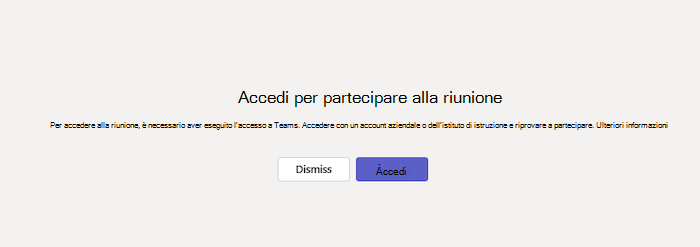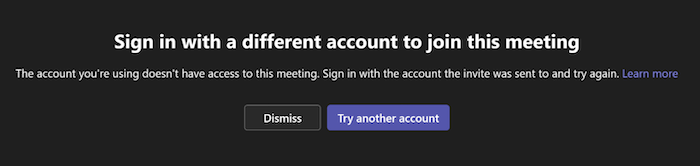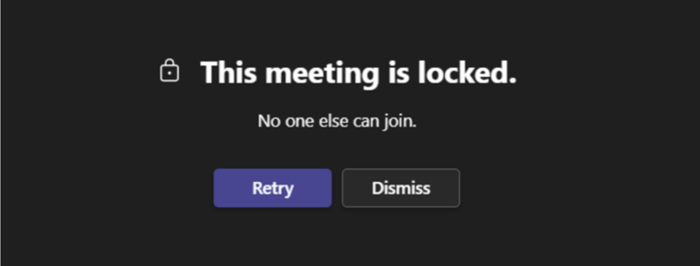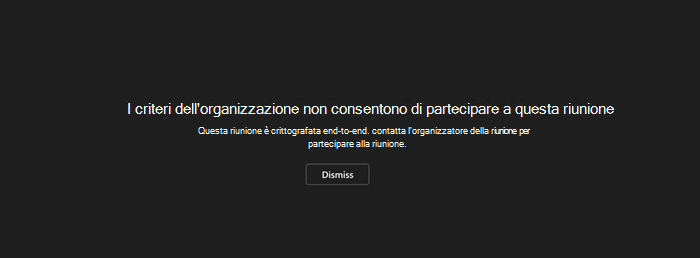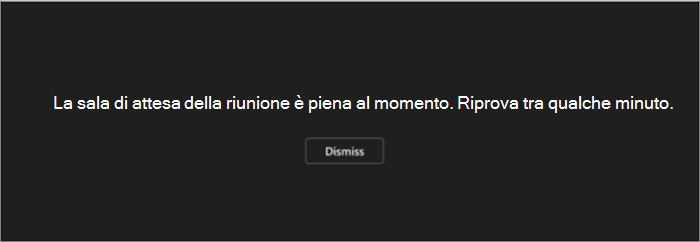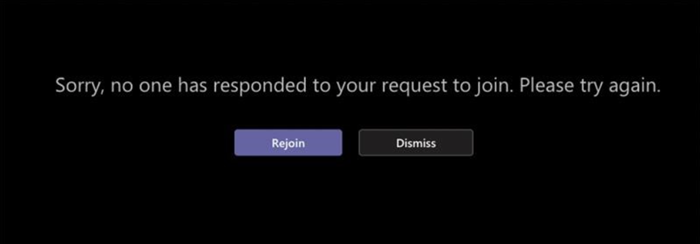Non è possibile partecipare a una riunione in Microsoft Teams
Se non è possibile partecipare immediatamente a una riunione di Teams, i motivi possibili sono diversi:
-
In attesa nella sala d'attesa: alcuni organizzatori potrebbero inserire i partecipanti in una sala di attesa prima di ammetterli nella riunione. Attendi che qualcuno ti ammetta o contatta direttamente l'organizzatore per essere autorizzato ad entrare.
-
Il browser Internet non è supportato: Teams attualmente non supporta Safari per Mac. Se si partecipa a una riunione di Teams dal Web, provare a partecipare da Microsoft Edge, Google Chrome o altri browser supportati.
-
La connettività Internet è bassa: se la connessione Internet è bassa, potrebbe non essere possibile partecipare subito a una riunione di Teams. Prova ad attendere il miglioramento della connessione, a partecipare dal dispositivo mobile supportato o a contattare il provider di servizi Internet.
-
I criteri di sicurezza per la riunione impediscono la partecipazione: se un organizzatore della riunione abilita la crittografia end-to-end per una riunione, l'accesso a una riunione potrebbe essere limitato. Prova a contattare l'organizzatore per l'accesso.
In Teams potresti ricevere un messaggio che indica il motivo per cui non riesci a partecipare a una riunione. Ecco i diversi messaggi che potrebbero verificarsi e come risolverli.
"Accedi per partecipare a questa riunione"
Se viene visualizzato questo messaggio, la riunione non consente alle persone di partecipare a meno che non abbiano eseguito l'accesso con un account aziendale o dell'istituto di istruzione di Teams. Potrebbe essere necessario eseguire altri passaggi per partecipare:
-
Se si partecipa da un collegamento alla riunione o come utente anonimo, assicurarsi di avere eseguito l'accesso all'account aziendale o dell'istituto di istruzione di Teams.
-
Se si è l'organizzatore della riunione e si vuole che le persone possano partecipare alla riunione senza eseguire l'accesso, contattare l'amministratore IT (altre informazioni qui). L'applicazione delle modifiche apportate dall'amministratore IT può richiedere fino a 24 ore.
"Accedi con un account diverso per partecipare alla riunione"
Se viene visualizzato questo messaggio, i criteri impostati dall'organizzazione o dall'organizzazione dell'organizzatore della riunione impediscono l'accesso alla riunione. Potrebbe essere necessario eseguire altri passaggi per partecipare:
-
Verifica di avere effettuato l'accesso all'account a cui è stato originariamente inviato l'invito.
-
Se si è l'organizzatore della riunione e si vuole consentire a persone di altre organizzazioni di partecipare alla riunione, contattare l'amministratore IT (altre informazioni qui). L'applicazione delle modifiche apportate dall'amministratore IT può richiedere fino a 24 ore.
"La riunione è bloccata".
Dopo l'avvio di una riunione, gli organizzatori possono bloccare la riunione per impedire l'accesso di nuovi partecipanti.
Contatta l'organizzatore della riunione per informarlo che hai problemi a partecipare. Se lo sbloccano, puoi provare a partecipare di nuovo.
"I criteri dell'organizzazione non consentono di partecipare alla riunione"
Non è possibile partecipare perché l'organizzatore ha abilitato la crittografia end-to-end per la riunione. Contatta l'organizzatore per informarlo che hai problemi a partecipare.
"La sala d'attesa della riunione è piena al momento."
Se la sala di attesa è piena, attendere alcuni minuti prima di provare di nuovo a partecipare. È possibile accedere se altri partecipanti accedono alla riunione o abbandonano la sala di attesa. Per altre informazioni sulle impostazioni della sala di attesa, vedere Uso della sala di attesa nelle riunioni di Teams.
"Spiacenti, nessuno ha risposto alla tua richiesta di adesione".
Se ricevi questo messaggio dopo 30 minuti di attesa, la richiesta è scaduta.
-
Verificare di partecipare dal collegamento corretto alla riunione e riprovare.
-
Contattare l'organizzatore della riunione per assicurarsi che la richiesta venga visualizzata.